在Windows10系统中怎么调整屏幕亮度?调整屏幕亮度的方法介绍
发布时间:2025-05-22 编辑:游乐网
在windows10系统中调整屏幕亮度的方法,很多用户可能还不清楚。接下来,游乐网小编将为大家详细介绍如何调整屏幕亮度,希望能对大家有所帮助。
1、首先,点击Win10系统左下角的开始菜单,然后在弹出的菜单中选择“电脑设置”,如下图所示。

2、在电脑设置对话框的左上角,您会看到一个“...”图标,如下图所示。
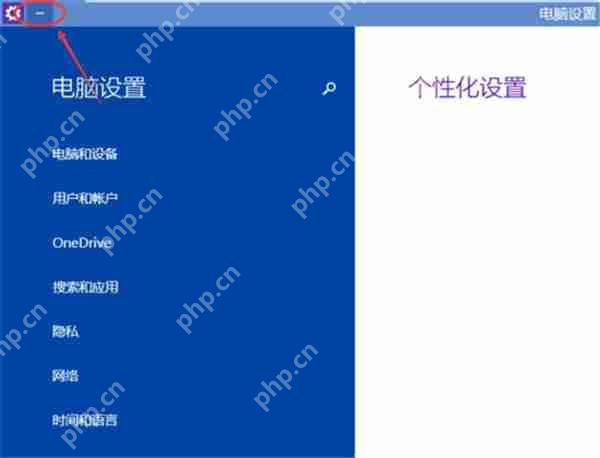
3、点击这个图标后,会弹出下拉菜单,再点击菜单中的“设置”,如下图所示。
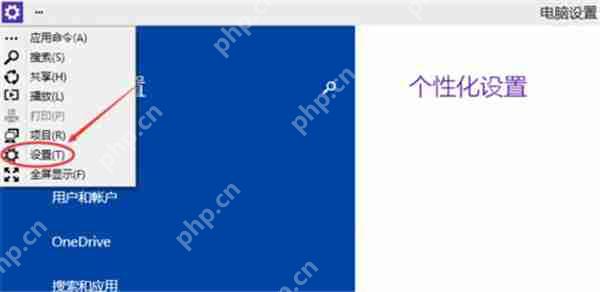
4、点击“设置”后,在右下角您可以看到“亮度”选项,点击它即可进行设置,如下图所示。

5、点击“亮度”后,通过移动活动块来调节Win10屏幕的亮度,如下图所示。

附加说明:许多笔记本电脑支持使用快捷键来调节Win10系统的屏幕亮度。通常,使用Fn+F7/F8组合键即可调节亮度。
Windows10相关攻略推荐:
Windows10 RS5快速预览版 17677更新内容全览全民WiFi在Win10上为何无法创建?Windows10全民WiFi安装指南Windows10 RS5快速预览版 17677修复内容及已知问题相关阅读
MORE
+- 笔记本电脑截图后的图片在哪里 截图保存位置查询 05-22 Win10病毒防护异常修复:注册表解除组织管理限制 05-22
- 超级课程表电脑版下载:有电脑版吗? 05-22 电脑超级密码设置方法一览 05-22
- win7电脑小工具无法打开怎么办?win7电脑小工具无法打开解决方法一览 05-22 c盘清理最有效方法 彻底清理c盘的3个专业方法 05-22
- 夸克b站高清大片入口观看 夸克国产视频专区在线 05-22 电脑蓝屏代码0x000000ed 电脑蓝屏0x000000ed的修复步骤 05-22
- c盘一般留多大合适 c盘合理容量分配的3个建议 05-22 Windows7查看本机局域网IP地址的方法 05-22
- win11设置打不开怎么解决方法 05-22 Windows 10如何连接远程桌面电脑 05-22
- 微信Windows版3.6.0更新了什么 05-22 电脑怎么连接投影仪 电脑连接投影仪方法 05-22
- 0x000000be蓝屏代码是什么意思 0x000000be蓝屏原因解析 05-22 0x000000d1蓝屏代码 蓝屏错误0x000000d1的解决方案 05-22
- 怎样取消电脑开机密码 取消电脑开机密码步骤 05-22 在Windows10系统中怎么调整屏幕亮度?调整屏幕亮度的方法介绍 05-22
热门合集
MORE
+热门资讯
MORE
+- 1 女英雄去内无遮无马赛克无爱心图
- 2 王者荣耀女角色去yi去无遮挡西施
- 3 《剑网3无界》预下载正式开启 一起相约无界江湖!
- 4 心绽红昙《狼人杀》全新六星时装5月17日上线
- 5 Mac玩《狂热摩托》攻略,如何在苹果电脑上畅玩《狂热摩托》
- 6 Mac上玩《超级幻影猫2》攻略,如何在苹果电脑运行《超级幻影猫2》
- 7 Mac玩《汽车驾驶真实赛车游戏》攻略,如何在苹果电脑上体验真实赛车乐趣!
- 8 Mac玩《真实赛车模拟器》攻略,苹果电脑上运行《真实赛车模拟器》的详细方法
- 9 Mac上玩《南瓜先生大冒险HD》指南,苹果电脑运行iOS游戏详细教程
- 10 Mac玩《蛋糕物语》攻略,如何在苹果电脑上运行《蛋糕物语》




































 湘公网安备
43070202000716号
湘公网安备
43070202000716号